از طریق منوی جستجو مطلب مورد نظر خود در وبلاگ را به سرعت پیدا کنید
روش نصب استریسک روی اوبونتو 22.04
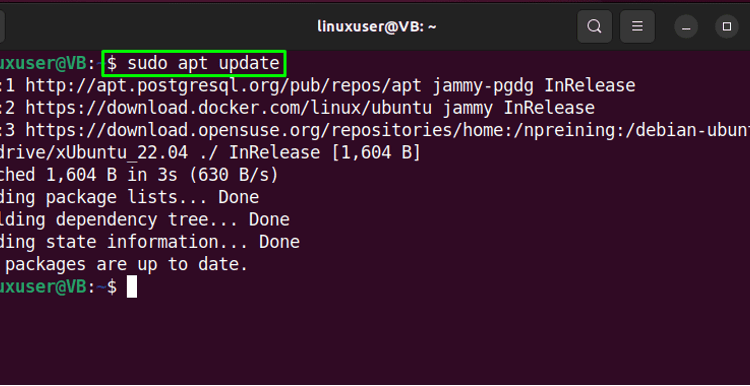
سرفصلهای مطلب
این وبلاگ روند کار را نشان می دهد نصب استریسک روی اوبونتو 22.04. بیا شروع کنیم.
روش نصب استریسک روی اوبونتو 22.04
به منظور نصب استریسک روی اوبونتو 22.04، دستورالعمل های داده شده را دنبال کنید.
مرحله 1: بسته های سیستم را به روز کنید
اول از همه ضربه بزنید “CTRL+ALT+Tو بسته های سیستم را به روز کنید:
همه بسته ها به روز می شوند:

گام 2: نصب پکیج ها
بعد، به سمت نصب بسته های ضروری حرکت کنید:


تمام بسته های ضروری نصب شده اند، اجازه دهید به مرحله بعدی برویم.
مرحله 3: فایل آرشیو استریسک را دانلود کنید
حرکت به “/usr/src/” برای دانلود فایل استریسک روی سیستم محلی:

در مرحله بعد، عبارت ارائه شده را اجرا کنیدحلقهدستور دانلود فایل آرشیو ستاره:

مرحله 4: فایل استریسک را استخراج کنید
فایل استریسک دانلود شده را استخراج کنید:


مرحله 5: به دایرکتوری استریسک بروید
دستور زیر را اجرا کنید تا به “asterisk-16*” فهرست راهنما:

مرحله 6: دانلود کتابخانه رمزگشا MP3
در مرحله بعدی، کتابخانه رمزگشای MP3 را در فهرست فعلی استریسک دانلود می کنیم:

سپس، مطمئن شوید که همه وابستگی ها حل شده اند:

مشخص کنید “کد عددی” منطقه شما را بزنید و ” را بزنیدوارد”:

خروجی داده شده نشان می دهد که وابستگی ها با موفقیت حل شده اند:

تایپ کنید “./پیکربندی” برای ارضای وابستگی های ساخت:


مرحله 7: گزینه های منو را تنظیم کنید
در مرحله بعد، با استفاده از دستور ارائه شده، برخی از گزینه های منو را تنظیم می کنیم:
به عنوان مثال، ما “chan_ooh323” مانند “افزونه ها“. از کلیدهای جهت دار استفاده کنید و سایر گزینه های ساخت را انتخاب کنید. پس از تنظیم گزینه ها با توجه به نیازها، دکمه “ذخیره و خروج” دکمه:


مرحله 7: استریسک را بسازید
بعد، تایپ کنید “سودو ساخت” در اوبونتو 22.04 terminal برای ساخت استریسک:


مرحله 8: استریسک را نصب کنید
سپس، استریسک را نصب کنید روی سیستم Ubuntu 22.04 شما با کمک دستور ارائه شده:


مرحله 9: نمونه ها و تنظیمات را نصب کنید
پس از نصب استریسک، به جلو بروید و نصب کنیدنمونه ها” و ”تنظیمات” یکی یکی:




پس از انجام این کار، فایل واحد خدمات ستاره ایجاد می شود روی سیستم اوبونتو 22.04 شما.
مرحله 10: User Asterisk را ایجاد کنید
برای اجرای سرویس استریسک، ابتدا یک «ستاره” کاربر و گروه:

مرحله 11: مجوزها را تنظیم کنید
در مرحله بعد، مجوزهای صحیح را برای ” تنظیم کنیدستاره” کاربر:


یکی یکی دستور زیر را اجرا کنید:

دستور دومی که باید اجرا کنید این است:

در نهایت دستور داده شده را اجرا کنید:

مرحله 12: کاربر استریسک را تنظیم کنید
اکنون، ایجاد شده را تنظیم می کنیمستاره” کاربر به عنوان کاربر پیش فرض ستاره. برای انجام این کار، فایل پیکربندی استریسک را در «نانو” ویرایشگر:

فایل پیکربندی استریسک شما به نوعی به این شکل خواهد بود:

حال کاربر پیش فرض ستاره و گروه آن را به صورت زیر مشخص کنید:
AST_GROUP=”ستاره”
سپس ” را فشار دهیدCTRL+O” برای ذخیره خطوط اضافه شده و بازگشت به terminal:

مرحله 13: سرویس استریسک را مجددا راه اندازی کنید
پس از انجام عملیات قبلی، سرویس استریسک را مجددا راه اندازی کنید روی سیستم شما:

مرحله 14: سرویس استریسک را فعال کنید
سپس سرویس استریسک را فعال کنید تا شروع شود روی بوت سیستم:

مرحله 15: وضعیت سرویس ستاره را بررسی کنید
در آخر بررسی کنید که آیا سرویس استریسک با موفقیت اجرا می شود روی سیستم شما:

همه چیز مربوط به نصب استریسک بود. حالا بیایید به سمت روش اتصال به Asterisk CLI برویم.
روش اتصال به Asterisk CLI روی اوبونتو 22.04
دستور زیر را در اوبونتو 22.04 اجرا کنید terminal برای اتصال به Asterisk CLIU:

خروجی داده شده در بالا نشان می دهد که ما با موفقیت به Asterisk CLI متصل شده ایم.
روش حذف استریسک از اوبونتو 22.04
در اوبونتو 22.04 terminal، دستور ارائه شده را برای حذف استریسک اجرا کنید:

ما ساده ترین روش را برای نصب استریسک گردآوری کرده ایم روی سیستم اوبونتو 22.04.
نتیجه
به استریسک را نصب کنید روی اوبونتو 22.04، ابتدا وابستگی های مورد نیاز را نصب کنید، فایل آرشیو استریسک را دانلود کرده و بسته دانلود شده را استخراج کنید. سپس، وابستگی های ساخت را برآورده کنید، گزینه های منو را تنظیم کنید، استریسک را بسازید و نصب کنید. برای پیکربندی استریسک، می توانید یک ” جداگانه ایجاد کنیدستاره” کاربر و گروه و مجوزهای آنها را تنظیم کنید. این وبلاگ روش نصب استریسک را نشان می دهد روی اوبونتو 22.04.
لطفا در صورت وجود مشکل در متن یا مفهوم نبودن توضیحات، از طریق دکمه گزارش نوشتار یا درج نظر روی این مطلب ما را از جزییات مشکل مشاهده شده مطلع کنید تا به آن رسیدگی کنیم
زمان انتشار: 1402-12-30 09:04:03



